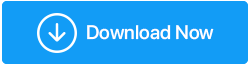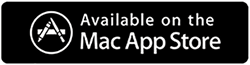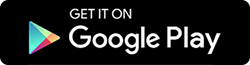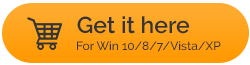Comparație: Duplicate Files Fixer vs Easy Duplicate Finder vs Wise Duplicate Finder
Publicat: 2021-02-20Indiferent de dispozitivul pe care îl utilizați, fișierele duplicate au fost un rezultat constant cu care ne confruntăm cu toții. Uneori, facem clic pe prea multe imagini pentru a obține una perfectă și alteori, doar pentru că scena a fost destul de memorabilă de surprins. Și, în mod surprinzător, fișierele duplicate nu se limitează doar la imagini, și alte tipuri de fișiere trec prin aceeași problemă.
Ce faci când un grafic cu fișiere duplicate crește?
Este o practică sănătoasă să continuați să verificați dacă există duplicate pe computer. Pentru că nu numai că ocupă spațiu inutil, dar este o treabă obositoare să le cauți manual. Deci, pentru a vă feri de aceste situații enervante și obositoare, puteți căuta întotdeauna instrumentele de căutare a fișierelor duplicate. Internetul este plin de acele aplicații care pretind a fi cele mai bune în ceea ce oferă.
Așa că trebuie să explorați în detaliu fiecare opțiune posibilă pentru a ajunge pe cea mai de încredere. De asemenea, este destul de necesar să compari fiecare alternativă posibilă pe care o crezi că se potrivește și cu opțiunea ta preferată. Acesta este motivul pentru care vom vorbi despre Duplicate Files Fixer (cel mai bun din domeniu) împreună cu alte două cele mai bune potriviri (Easy Duplicate Finder și Wise Duplicate Finder).
Citește și: Cel mai bun instrument de căutare și eliminare a fișierelor duplicate (plătit și gratuit) pentru Windows 10,8,7
Duplicate Files Fixer vs Easy Duplicate Finder vs Wise Duplicate Finder
Listă de conținut
- A. Fixator de fișiere duplicate (gratuit; Premium 35,75 USD)
- B. Căutare ușoară de duplicate (gratuit; Premium 39,95 USD)
- C. Wise Duplicate Finder (gratuit; Premium 14,05 USD)
Deoarece vorbim despre primele trei instrumente de eliminare a fișierelor duplicate, este necesar să parcurgem comparația detaliată a acestora. Făcând acest lucru, ne va oferi o perspectivă asupra tuturor funcțiilor pe care le dețin și apoi vom putea lua o decizie bine gândită. Deci, fără alte prelungiri, să începem să explorăm instrumentul de reparare a fișierelor duplicate:
A. Fixator de fișiere duplicate (gratuit; Premium 35,75 USD)
Duplicate Files Fixer este una dintre cele mai puternice, fiabile și ușoare aplicații pentru a scăpa de fișierele duplicate. Mai mult decât atât, interfața simplă de utilizator aduce ușurință în timp ce navigați prin funcțiile din instrumentul Duplicate Files Fixer. Dezvoltat de Tweaking Technologies, instrumentul a fost conceput pentru a vă recupera spațiul de stocare pe dispozitiv și pentru a elimina fișierele duplicate fără efort. Duplicate Files Fixer este un expert atâta timp cât vine vorba de identificarea fișierelor identice și a conținutului acestora (indiferent de numele fișierului). Și să nu discutăm despre căutarea manuală a fișierelor duplicate, deoarece asta te va lua pentru totdeauna (indiferent de dispozitiv).
Recuperarea spațiului inutil și curățarea clonelor asigură că toate fișierele duplicate, inclusiv imaginile și documentele, au fost șterse din sistem. Procedând astfel, sistemul dumneavoastră va oferi mult mai mult spațiu decât avea cu ceva timp în urmă și nu veți avea fișiere identice pe sistem.
Deși cu o versiune de probă (gratuită), are limitările sale. Deci, dacă doriți să treceți la versiunea premium a instrumentului, vă va costa 35,75 USD , cu toate acestea, merită fiecare bănuț din buzunar.
Faceți clic aici pentru a descărca Duplicate Files Fixer
1. Cum să utilizați Fixerul de fișiere duplicate
Printre toate caracteristicile bogate, vă puteți aștepta de la un dispozitiv de îndepărtare a fișierelor duplicate, Duplicate Files Fixer excelează în toate acestea. De asemenea, în timp ce fișierele duplicate vor fi eliminate din sistem, ele vor începe să funcționeze mai ușor decât oricând.
- Deci, pentru a începe să utilizați Duplicate Files Fixer pe sistemul dvs., navigați pe site-ul oficial. Odată ajuns pe pagină, faceți clic pe Descărcare (în funcție de compatibilitatea dispozitivului dvs.) și continuați cu instalarea.
- După instalarea cu succes a instrumentului, veți vedea pagina de mai jos pe dispozitivul dvs. (cu condiția să nu fi modificat setările implicite):
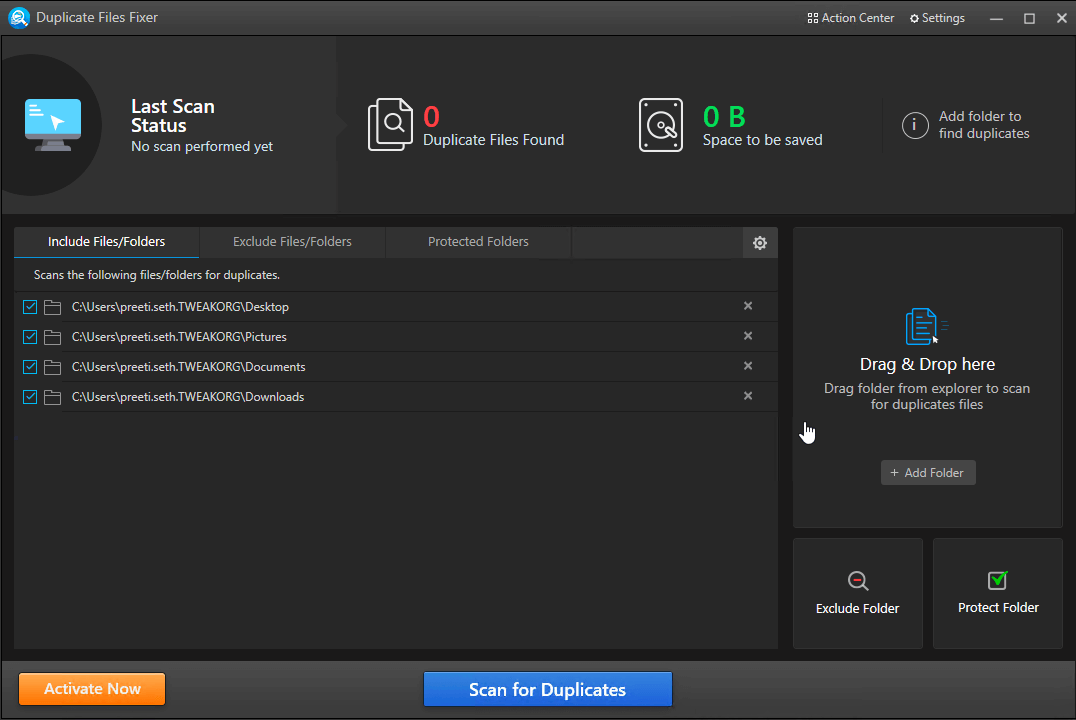
- După cum sa menționat în captura de ecran de mai sus, Duplicate Files Fixer va adăuga toate locațiile implicite. Cu toate acestea, dacă doriți să faceți modificări, puteți face acest lucru fie folosind funcția de glisare și plasare, fie pur și simplu atingând opțiunea Adăugare folder.
- După ce ați adăugat toate locațiile/căile, trebuie să apăsați pe Scanare pentru duplicate.
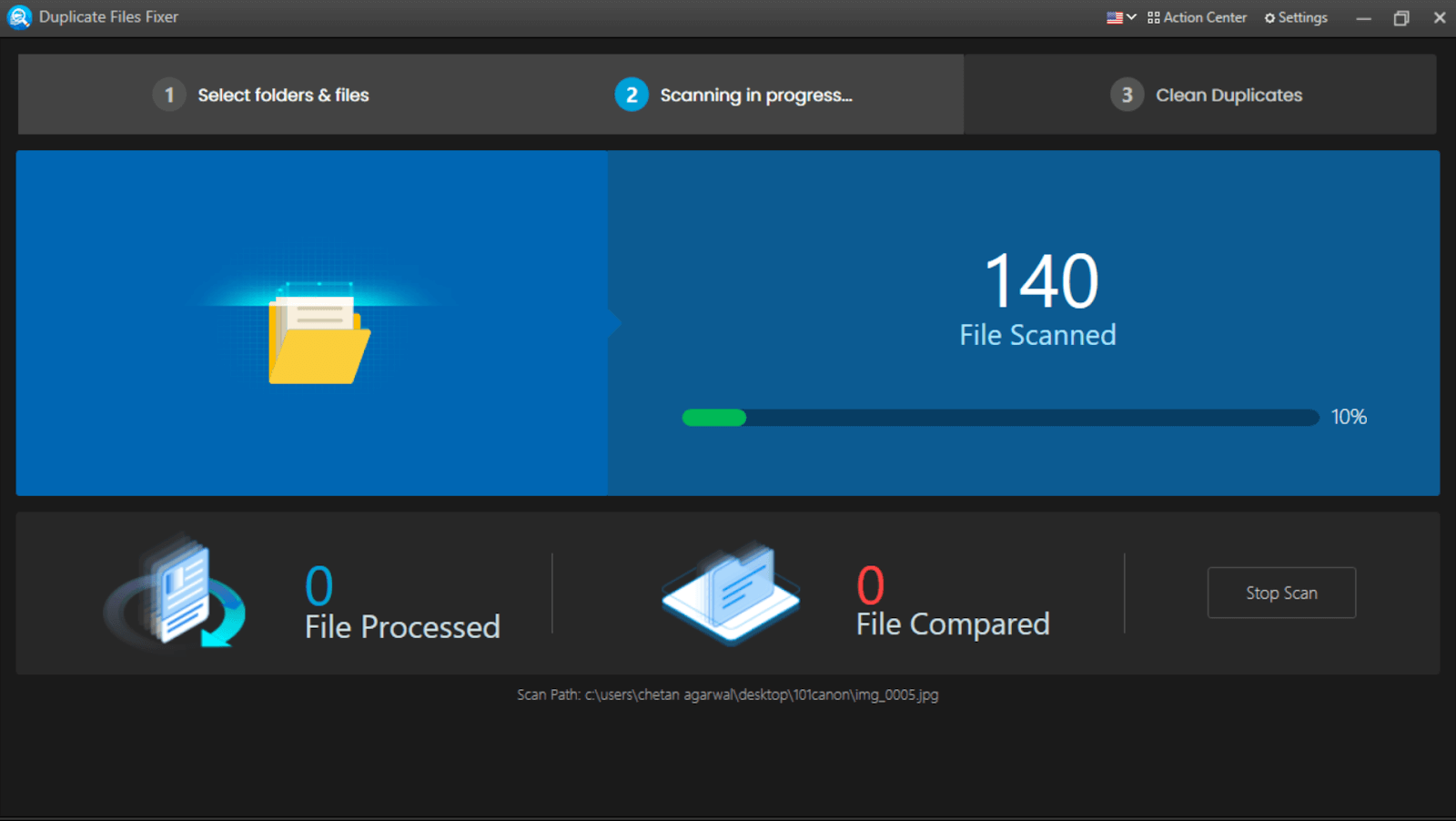
- După ce toate fișierele și folderele au fost scanate, rezultatul fișierelor duplicate va fi afișat în fața ta.
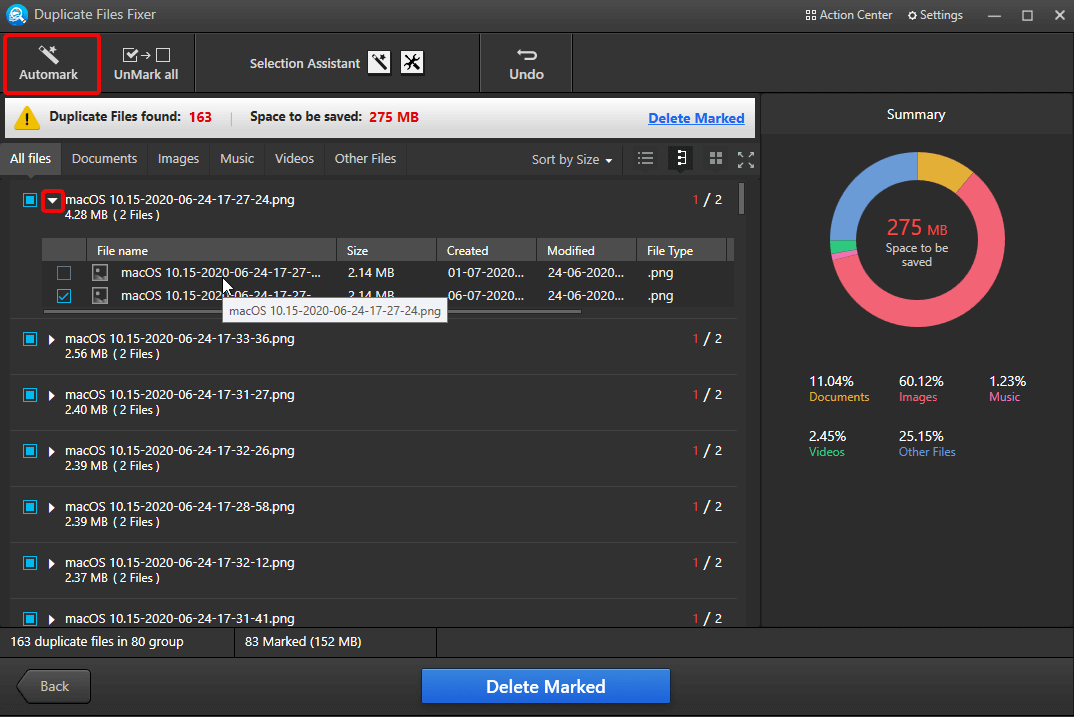
- După cum puteți vedea, pagina de mai sus conține multe secțiuni informative, inclusiv procentul de duplicate pe care îl deține fiecare tip de fișier. De asemenea, arată și numărul de fișiere duplicate, astfel încât să vă faceți o idee mai bună despre câte fișiere identice ați creat (în loc să aveți doar unul).
- Acum trebuie să selectați acele fișiere duplicate pe care doriți să le eliminați de pe computer (în mod ideal, toate trebuie selectate). Puteți vedea că pentru fiecare tip de fișier au fost create anteturi diferite, astfel încât să puteți atinge unul pe care doriți să îl vizualizați înainte de a șterge fișierele duplicate.
- De îndată ce veți începe să selectați sau să marcați elementele duplicat, mai jos veți începe să vedeți spațiul pe care îl veți recupera. (post ștergerea acestor fișiere).
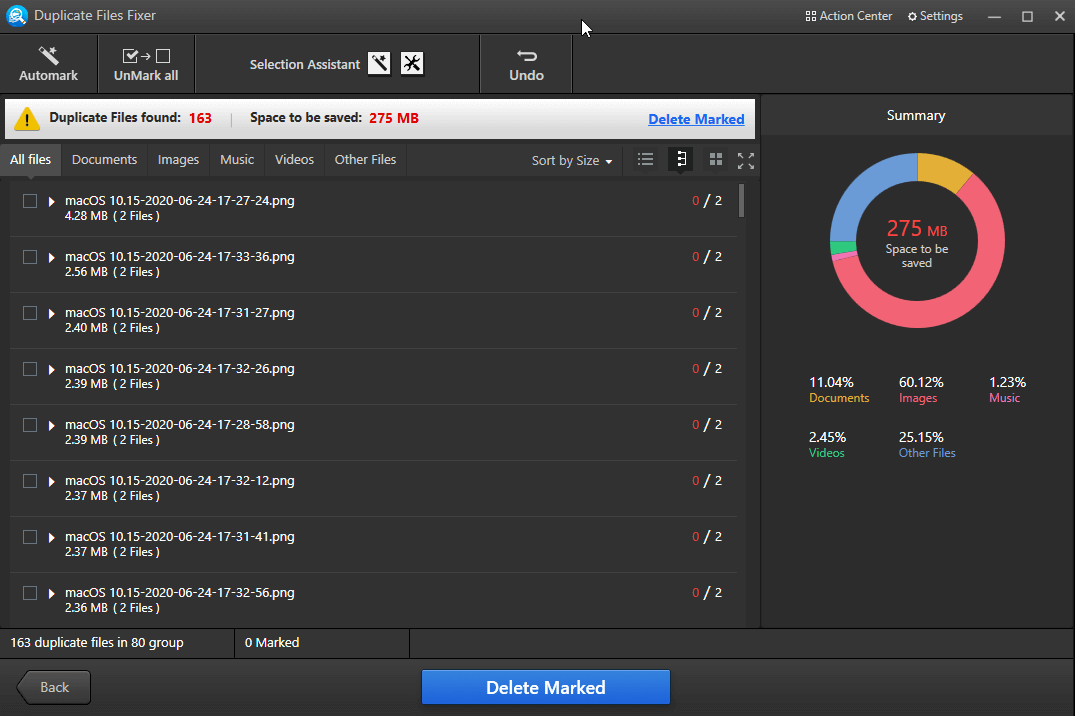
- Cu condiția că ați selectat fișierele duplicat care urmează să fie șterse în curând, apăsați pe Ștergeți marcat. În funcție de dimensiunea fișierelor duplicate, instrumentul își va lua timpul dulce pentru a elimina toate acele fișiere.
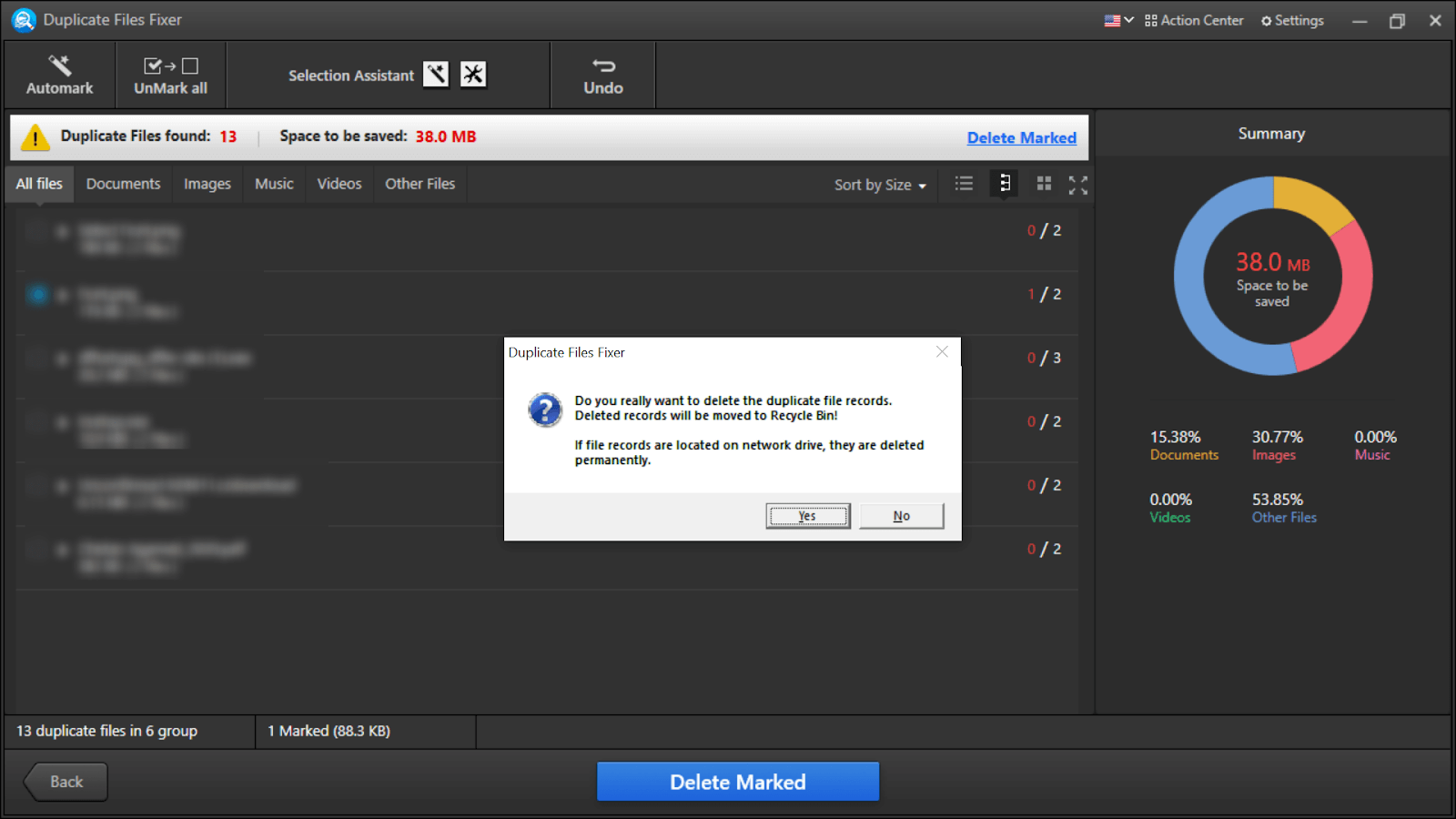
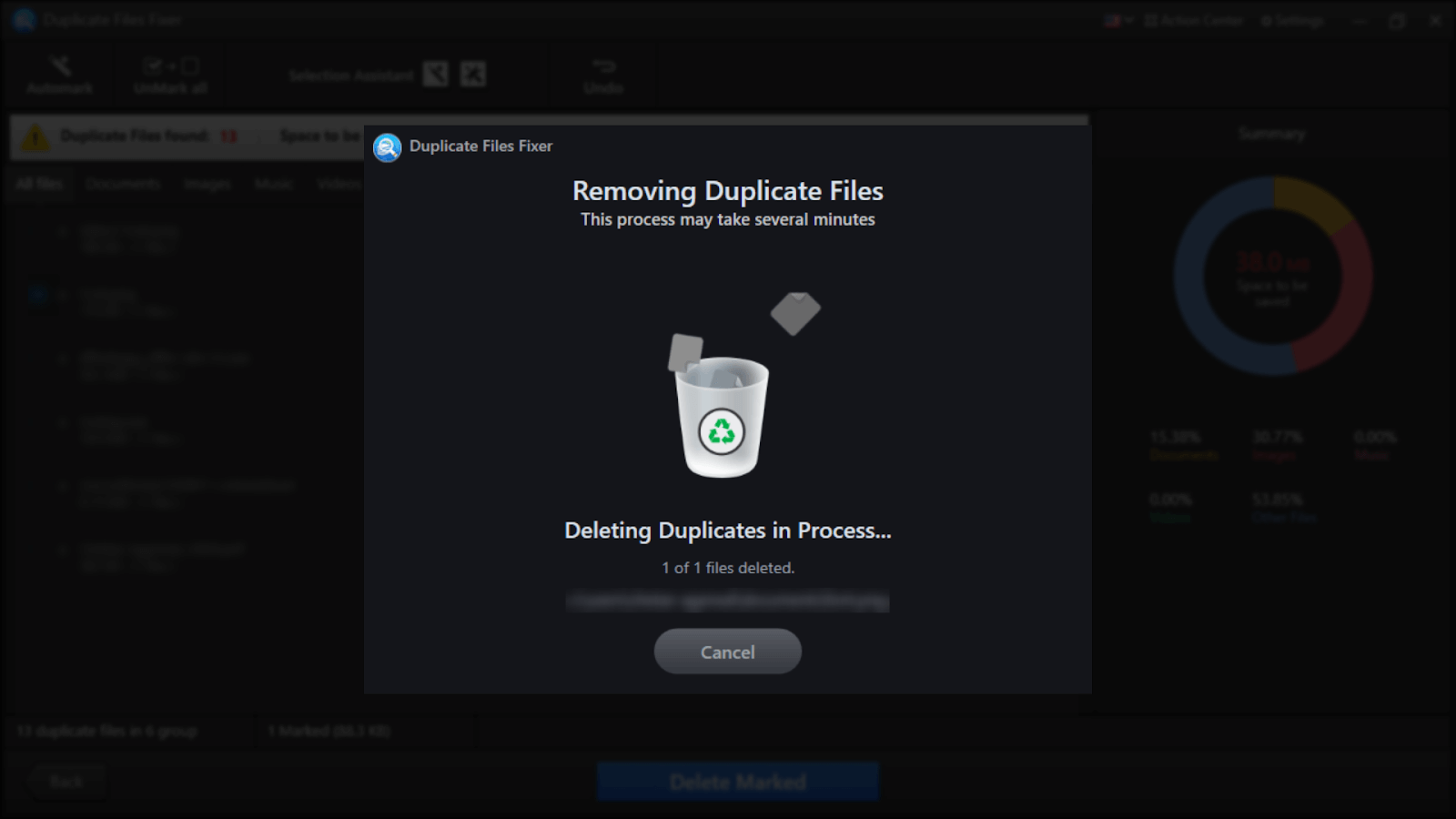
- Odată ce toate fișierele duplicate au fost eliminate din sistem, instrumentul vă va răspunde sub forma unei notificări.
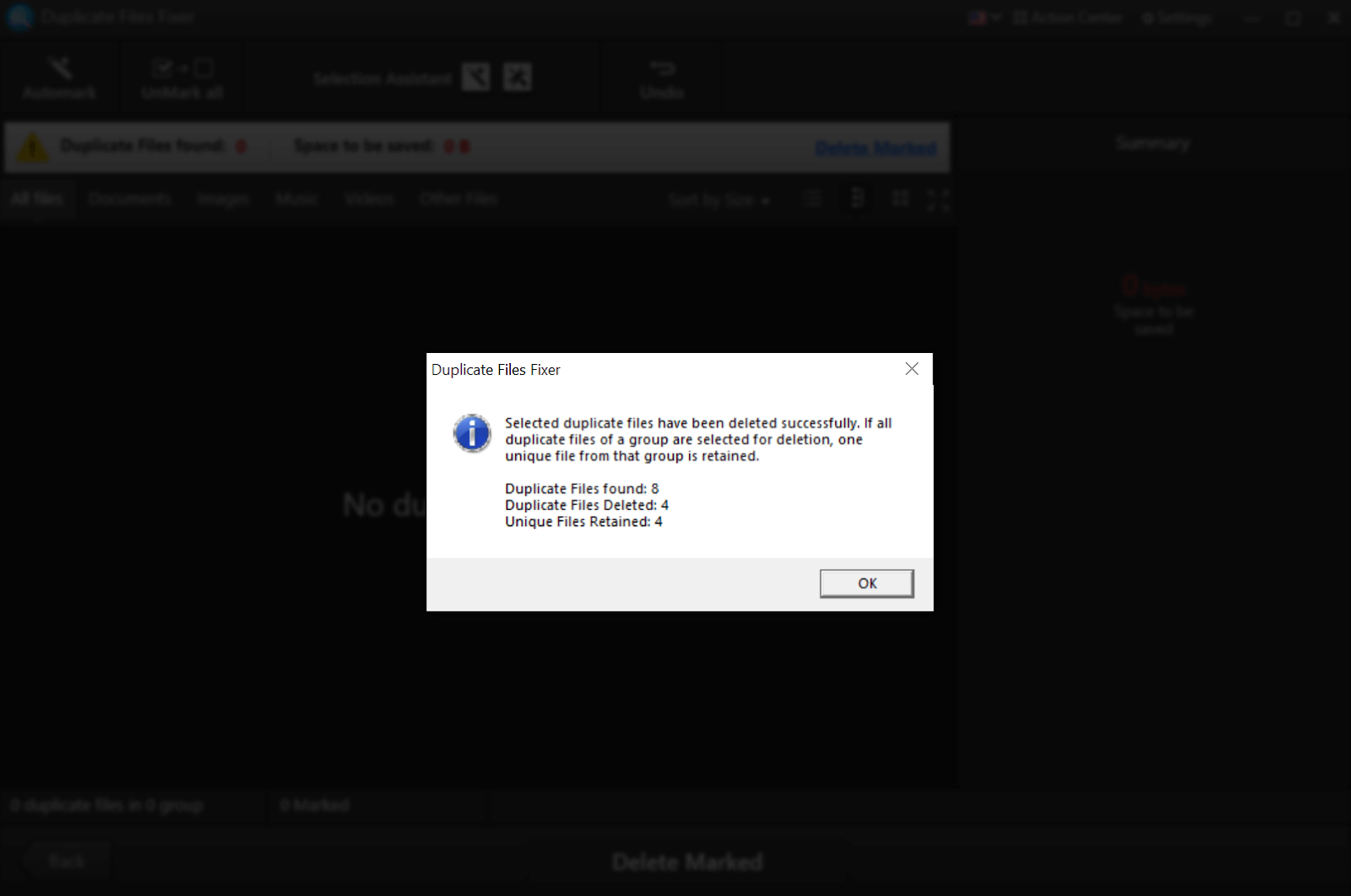
2. Funcții puternice ale instrumentului de fixare a fișierelor duplicate
După cum am văzut în secțiunea de mai sus, utilizarea sau accesarea Duplicate Files Fixer este destul de ușoară, datorită interfeței de utilizator simplă. În același mod, este foarte ușor și fără efort să folosești toate funcțiile pe care instrumentul le oferă utilizatorilor. De la a vă permite să adăugați locații pentru a elimina părțile specifice și a revizui fișierele înainte de ștergere, totul este perfect. Printre aceste funcții bogate oferite de Duplicate Files Fixer, acestea sunt menționate mai jos:
Caracteristici:
Funcția de glisare și plasare
Backup înainte de ștergerea fișierului
Excluderea folderului
Suport pentru dispozitive externe
Rezultate precise
Utilizați filtre pentru a restrânge rezultatele
Curățați fișierele inutile
Marcare automată a fișierelor duplicate
Suport în mai multe limbi
Compatibilitate cu diferite dispozitive
3. Fixator de fișiere duplicate (Pro și Contra)
Complet compatibil cu dispozitivele Mac, Windows și Android.
Interfață atrăgătoare și ușor de navigat.
Marcare automată a fișierelor duplicate.
Funcția de previzualizare înainte de a șterge fișierele.
Rezultate rapide cu cea mai mare acuratețe.
Versiunea de încercare are limitările sale.
B. Căutare ușoară de duplicate (gratuit; Premium 39,95 USD)
Așa cum sugerează același lucru, Easy Duplicate Finder este printre cele mai bune instrumente pentru a identifica fișierele duplicate și a le elimina fără probleme. Easy Duplicate Finder pretinde a fi cel mai rapid și mai sigur instrument de eliminare a fișierelor duplicate. Instrumentul vine cu o interfață de utilizator atractivă, cu multe funcții pe care le veți pune mâna. De asemenea, nu uitați de acele actualizări constante care fac din acest instrument unul dintre cei mai avansati agenți de curățare a clonelor de pe piață. În prezent, Easy Duplicate Finder vă oferă libertatea de a utiliza diferite ediții (EDF 5 și EDF 7) într-un singur dispozitiv. Acest lucru înseamnă că puteți comuta cu ușurință între edițiile Easy Duplicate Finder și puteți utiliza oricare dintre versiunile care funcționează mai precis pentru dvs. Deoarece aici am explora cea mai recentă versiune a Easy Duplicate Finder, Easy Duplicate Finder 7 vă așteaptă.
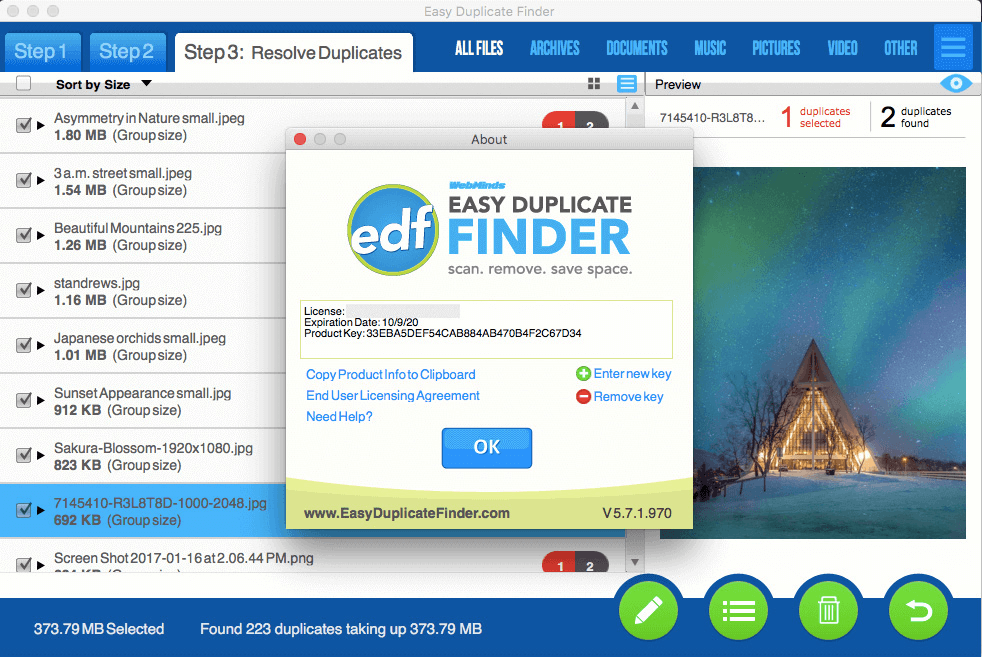
Deși versiunea inițială pentru identificarea și eliminarea fișierelor duplicate vine GRATUIT, cu toate acestea, versiunea premium vă oferă alte funcții bogate. De asemenea, nu ar exista limitări ale numărului de fișiere pe care le puteți șterge pentru a recupera spațiul de stocare. Prin urmare, este întotdeauna recomandat să începeți cu versiunea de încercare și să optați pentru premium dacă vă place instrumentul de eliminare a fișierelor duplicate.
Faceți clic aici pentru a descărca Easy Duplicate Finder
1. Cum să utilizați Easy Duplicate Finder
Pentru a utiliza și a explora unul dintre cele mai bune instrumente de eliminare a fișierelor duplicate, trebuie să vă îndreptați către site-ul oficial al Easy Duplicate Finder. Odată ajuns pe pagină, selectați dispozitivul pe care îl dețineți (Windows sau Mac) și descărcați cea mai recentă versiune în consecință. Lăsați procesul de descărcare să se finalizeze și, odată ce s-a terminat, urmați instrucțiunile pentru instalarea cu succes a Easy Duplicate Finder.
- Având în vedere că procesul de mai sus a fost finalizat, veți avea în fața dumneavoastră lansat Easy Duplicate Finder.
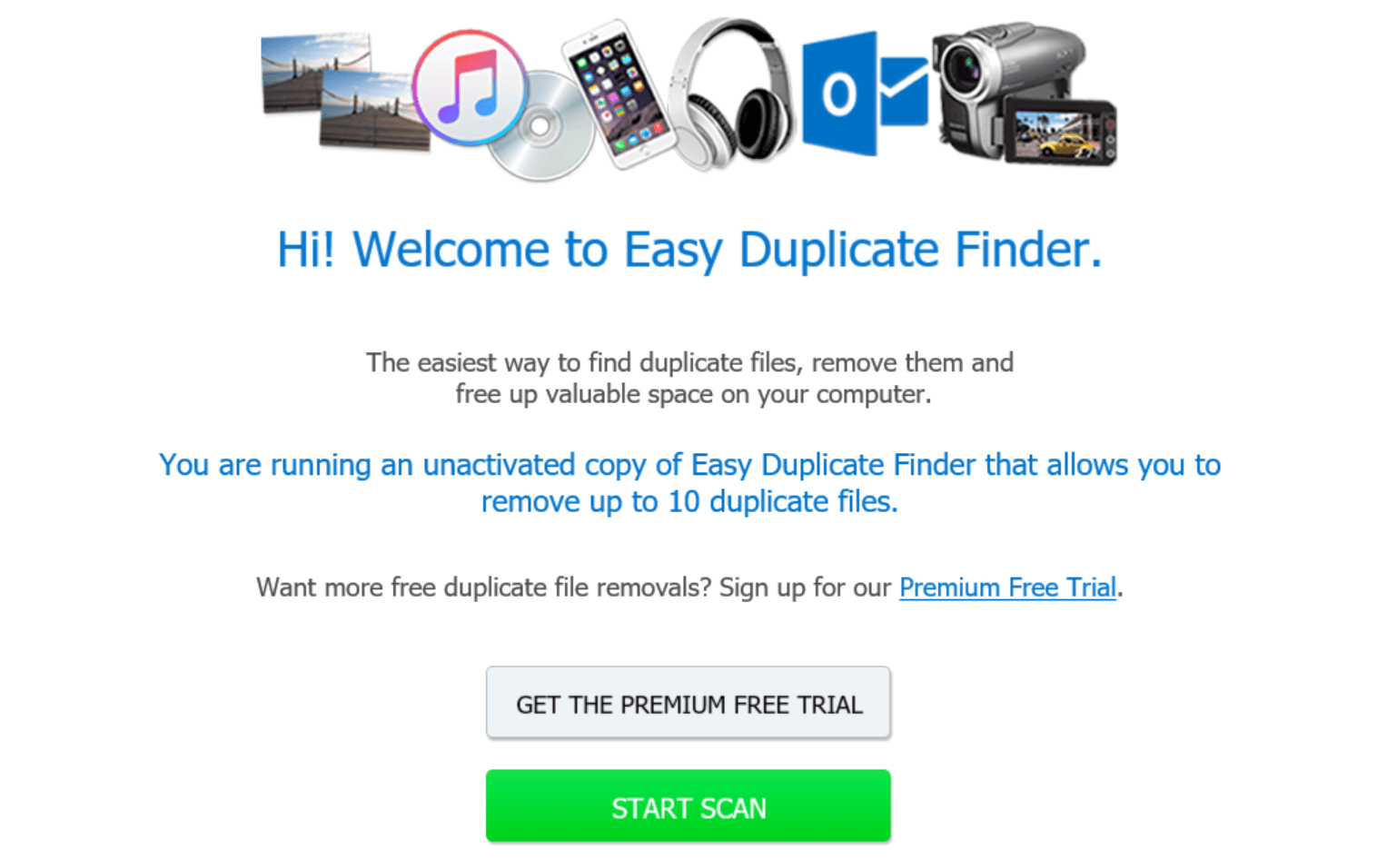
- Aici puteți continua cu opțiunea preferată, deoarece noi optăm pentru Start Scan
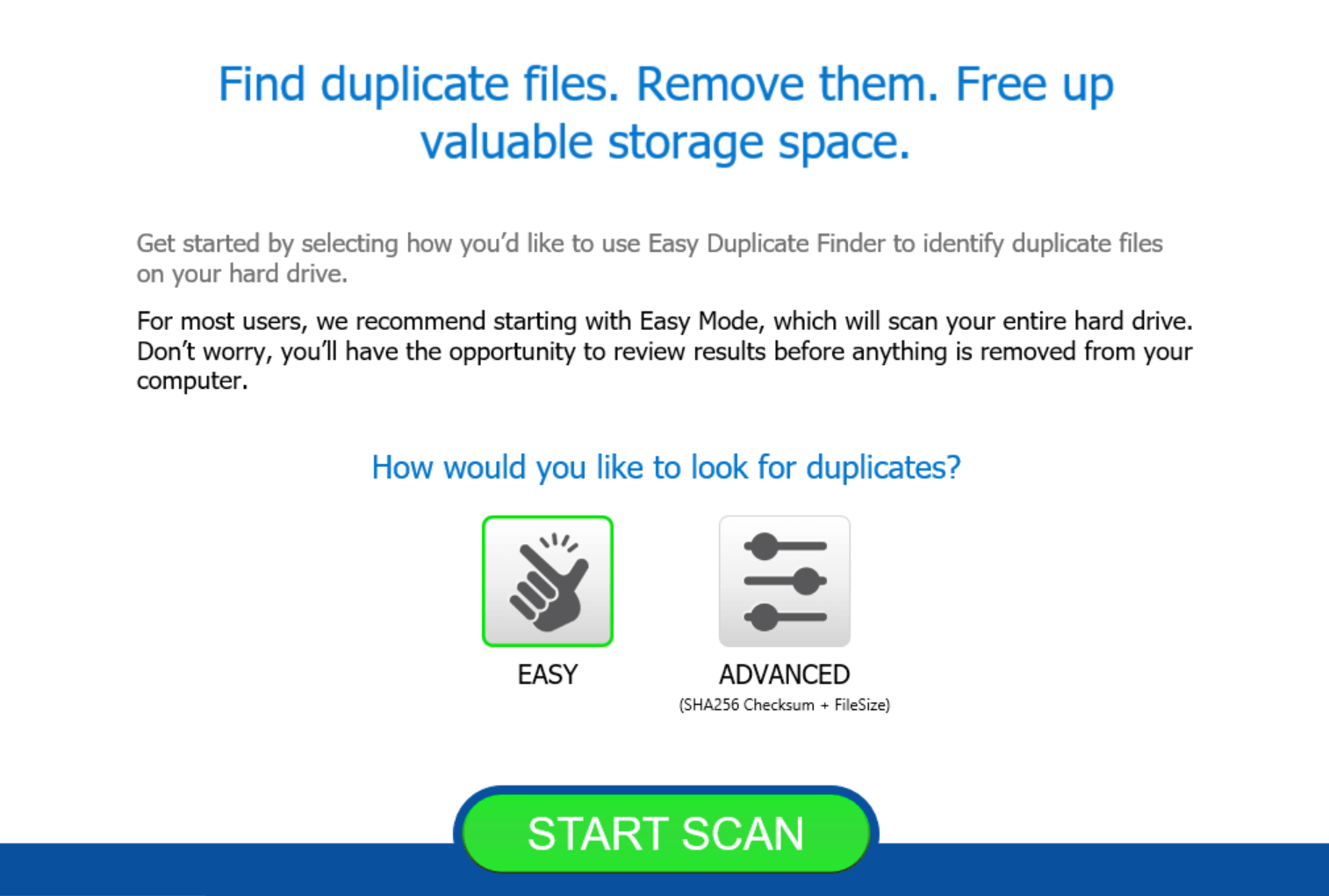

- Există filtre care au fost concepute pentru a vă oferi cele mai restrânse rezultate și de aceea va trebui să alegem între tipul de scanare Easy și Advanced.
Vă rugăm să știți că, indiferent de tipul de scanare pe care îl alegeți, fișierele care urmează să fie șterse vor avea opțiunea de a fi revizuite mai întâi.
- După ce ați ales tipul de scanare, apăsați pe Start Scan, iar procesul de scanare va începe pentru a identifica fișierele duplicate.
- În funcție de dimensiunea unității, Easy Duplicate Finder își va lua timp să caute acele fișiere identice (puteți privi la cercul % de pe ecranul de scanare).
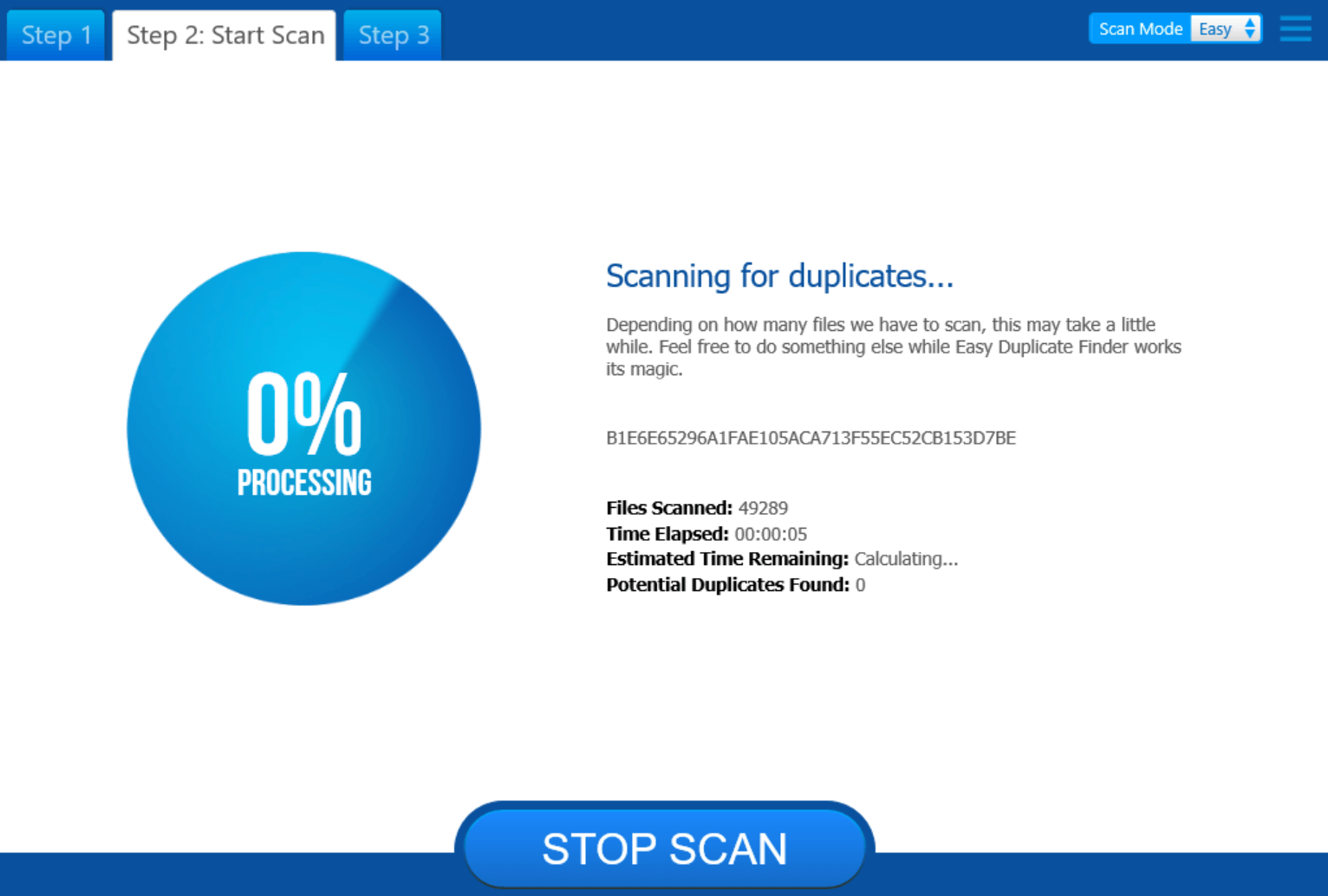
- Odată ce scanarea a fost finalizată, rezultatele vor fi afișate în fața dvs., care vor necesita atenția dvs. imediată.
- Veți fi surprins să aflați după ce vă uitați la potențialele fișiere duplicate de pe sistemul dumneavoastră. Cu toate acestea, toate tipurile de fișiere vor fi clasificate în diferite secțiuni pentru a le parcurge separat.
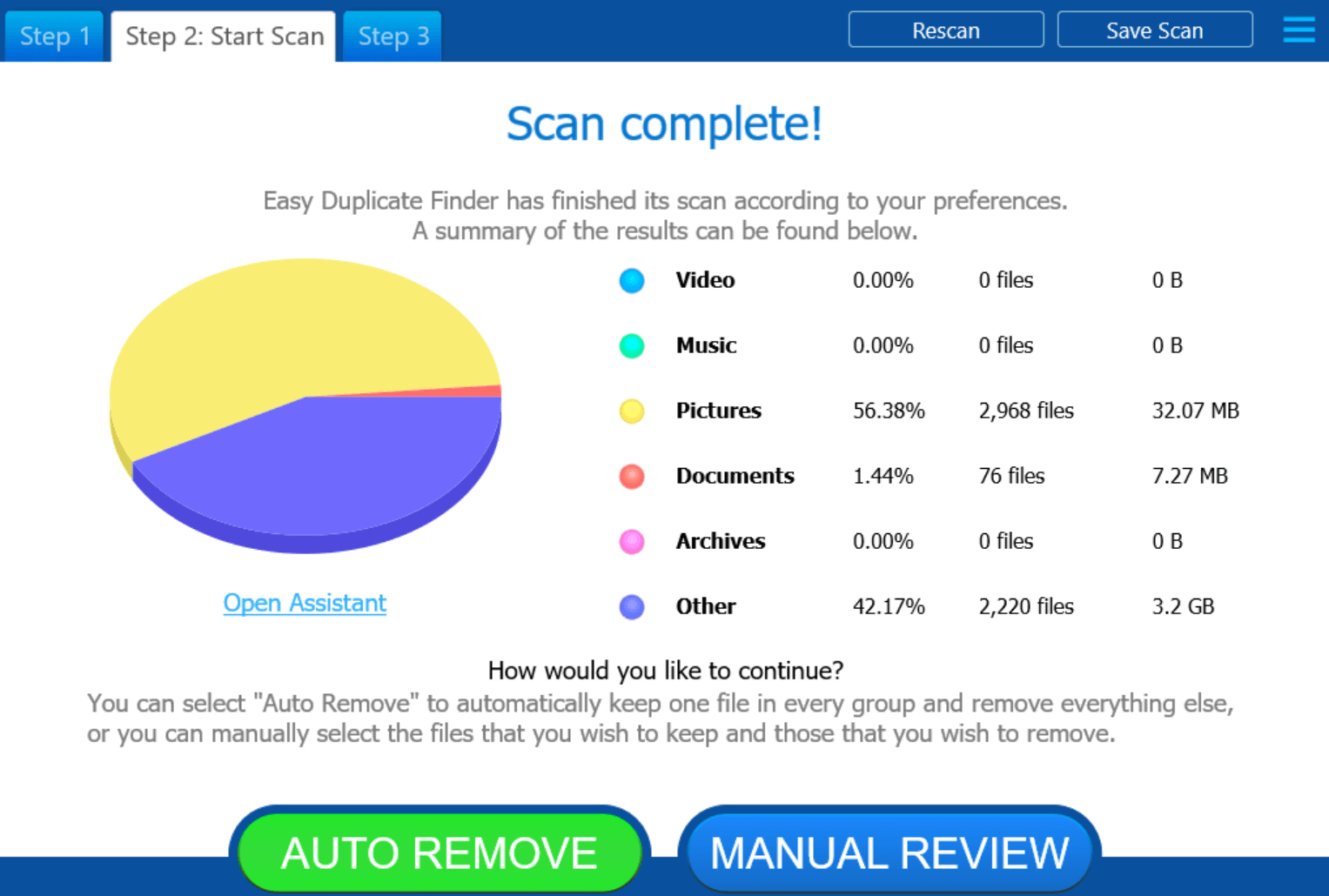
- Aici puteți folosi opțiunea Eliminare automată pentru a șterge fișierele duplicate din sistem fără eforturi manuale. Sau, puteți pur și simplu să atingeți Revizuirea manuală, unde, după ce le-ați examinat, puteți decide fie să eliminați, fie să păstrați fișierele duplicate.
- De asemenea, puteți apăsa pe opțiunea Open Assistant care vă va permite să alegeți dintre diferitele fișiere duplicate de păstrat (cel mai vechi, cel mai nou, original). După ce ați ales opțiunea preferată din Asistent, puteți continua atingând Eliminarea automată și lăsați instrumentul să-și facă treaba.
- Sau puteți apăsa mai întâi pe Revizuire manuală pentru a parcurge acele fișiere duplicate identificate, doar pentru a fi sigur. De asemenea, după aterizarea pe pagina Rezolvare duplicate, există atât de multe opțiuni pe care le puteți explora pentru a face modificările necesare în cele mai vechi fișiere duplicate, precum și în cele mai noi.
- În cazul în care doriți să parcurgeți fișierele duplicate pe baza tipului de fișier, faceți acest lucru atingând categoria de tip de fișier din partea de sus (tipul implicit este Toate fișierele).
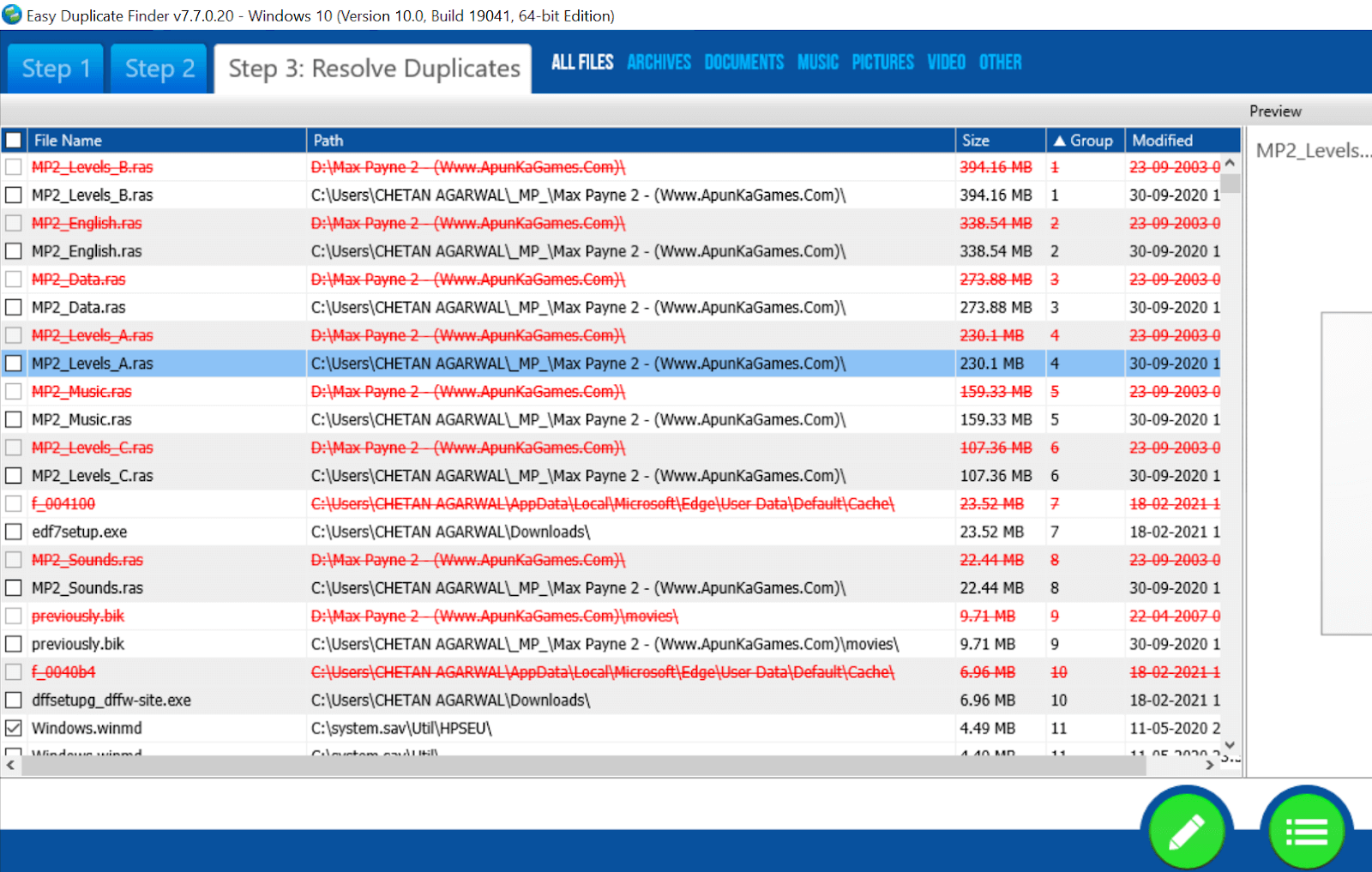
- După ce ați trecut prin fișierele duplicate identificate și ați luat decizia de a le șterge, atingeți sigla Ștergeți și continuați cu apăsarea Continuare.
- Cu toate acestea, dacă tot doriți să utilizați opțiunea Eliminare automată, întoarceți câțiva pași înapoi și atingeți Eliminare automată pentru a lăsa instrumentul să se ocupe de toate acele fișiere duplicate.
- Următorul pas ar fi să alegeți între cele mai importante două secțiuni (mutați fișierele în Coșul de reciclare sau ștergeți-le definitiv).
- Alegeți în consecință și opțiunea Eliminare automată va analiza fiecare fișier duplicat posibil pentru a le afișa în culoarea roșie.
- Aici trebuie să apăsați pe sigla Ștergeți și într-un timp, Easy Duplicate Finder va elimina toate fișierele duplicate posibile din sistem.
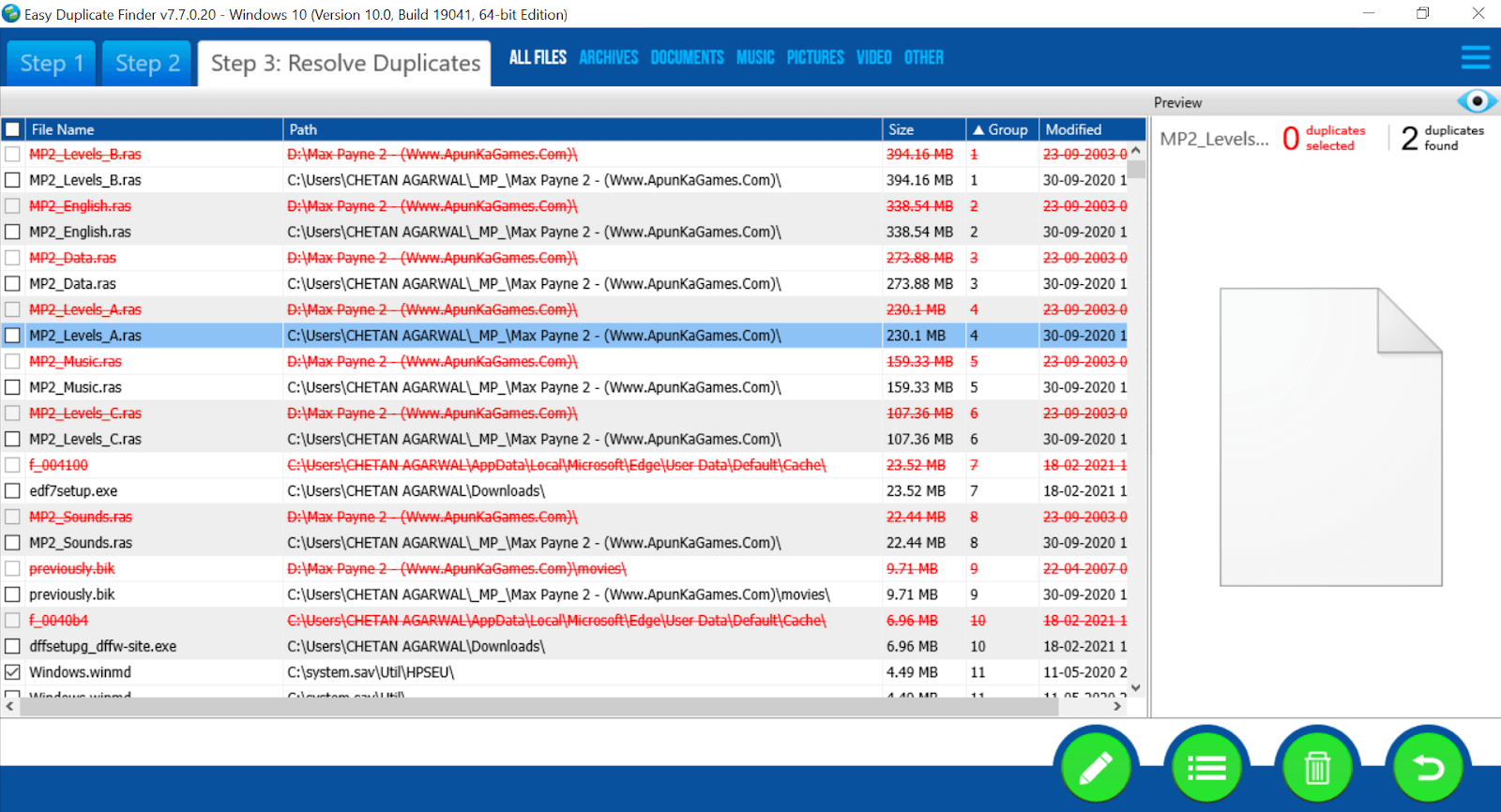
2. Caracteristici ale instrumentului Easy Duplicate Finder
Easy Duplicate Finder este unul dintre instrumentele puternice atunci când vine vorba de identificarea și eliminarea fișierelor duplicate. Deci, întregul proces de atingere a celui mai bun nivel de aplicație, trebuie să fi existat o combinație de funcții bogate. Aceste caracteristici pline de putere sunt menționate mai jos pentru a vă oferi o privire asupra a ceea ce conține dispozitivul de eliminare a fișierelor duplicate:
Caracteristici:
Scanare rapidă
Gestionarea fișierelor duplicate
Compatibilitate macOS și Big Sue
Explicație grafică pentru fișierele duplicate
Citește și: Cele mai bune aplicații pentru eliminarea fișierelor duplicate pentru Android
3. Căutare ușoară de duplicate (Pro și Contra)
Cel mai sigur și rapid mod de a identifica fișierele duplicate.
Reduce consumul de memorie.
Utilizatorul poate accesa două versiuni pe un singur computer.
Compatibilitate deplină cu Windows și macOS.
Puțin complicat pentru utilizatorii noi.
Prea mulți pași de parcurs.
C. Wise Duplicate Finder (gratuit; Premium 14,05 USD)
Pur și simplu unul dintre cele mai bune instrumente de gestionare a fișierelor duplicate care vă poate ajuta să scăpați de fișiere identice cu un singur clic. Există atât de multe filtre din care puteți alege și toate încep să vă restrângă rezultatele la cele mai precise. Acest lucru vă va ajuta să recuperați fișierele enervante identice sau clonate pentru a elibera spațiu pe hard disk. Acest lucru va crește în cele din urmă performanța PC-ului, deoarece fiecare fișier care nu este necesar (duplicat) a fost eliminat din sistem.
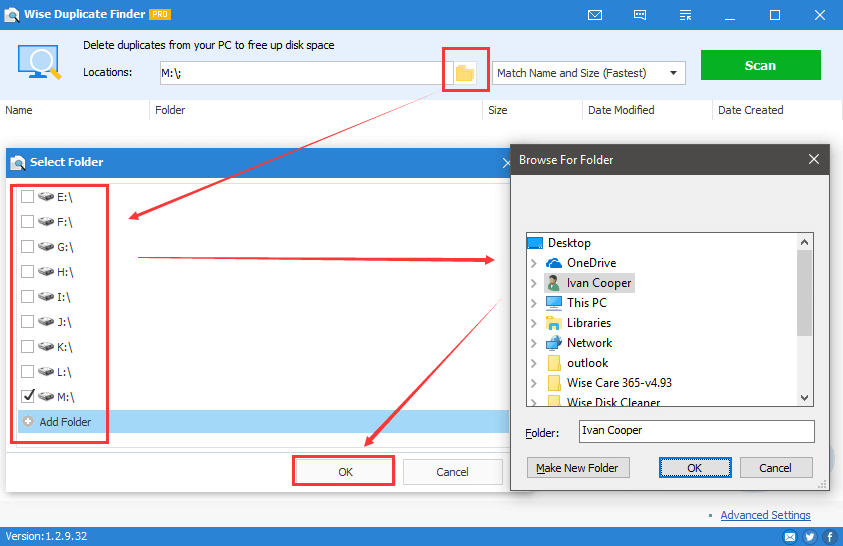
Pe măsură ce noi toți accesăm internetul, ajungem să descarcăm toate tipurile de fișiere (imagini, clipuri video, melodii și documente). Neintenționat sau intenționat, multe dintre aceste fișiere sunt descărcate de două sau de trei ori cu nume de fișiere diferite. Și dacă aceste lucruri se întâmplă prea des, nu vă puteți imagina decât mormanul de fișiere inutile stocate pe dispozitiv. Acesta este motivul pentru care, înainte ca aceste fișiere să înceapă să vă deranjeze în moduri enervante sau ireparabile, accesați instrumentele de eliminare a fișierelor duplicate precum Wise Duplicate Finder. Fără îndoială, unul dintre software-urile de top atunci când începem să căutăm cel mai bun dispozitiv de eliminare a fișierelor duplicate.
Faceți clic aici pentru a descărca Wise Duplicate Finder
1. Cum să utilizați Wise Duplicate Finder
Acum, pentru a accesa Wise Duplicate Finder, trebuie să vă navigați la pagina web oficială. Aici trebuie să apăsați pe Descărcare gratuită și să treceți prin procesul de instalare pentru a finaliza întregul proces. După instalarea cu succes, instrumentul se va lansa automat pe ecranul sistemului.
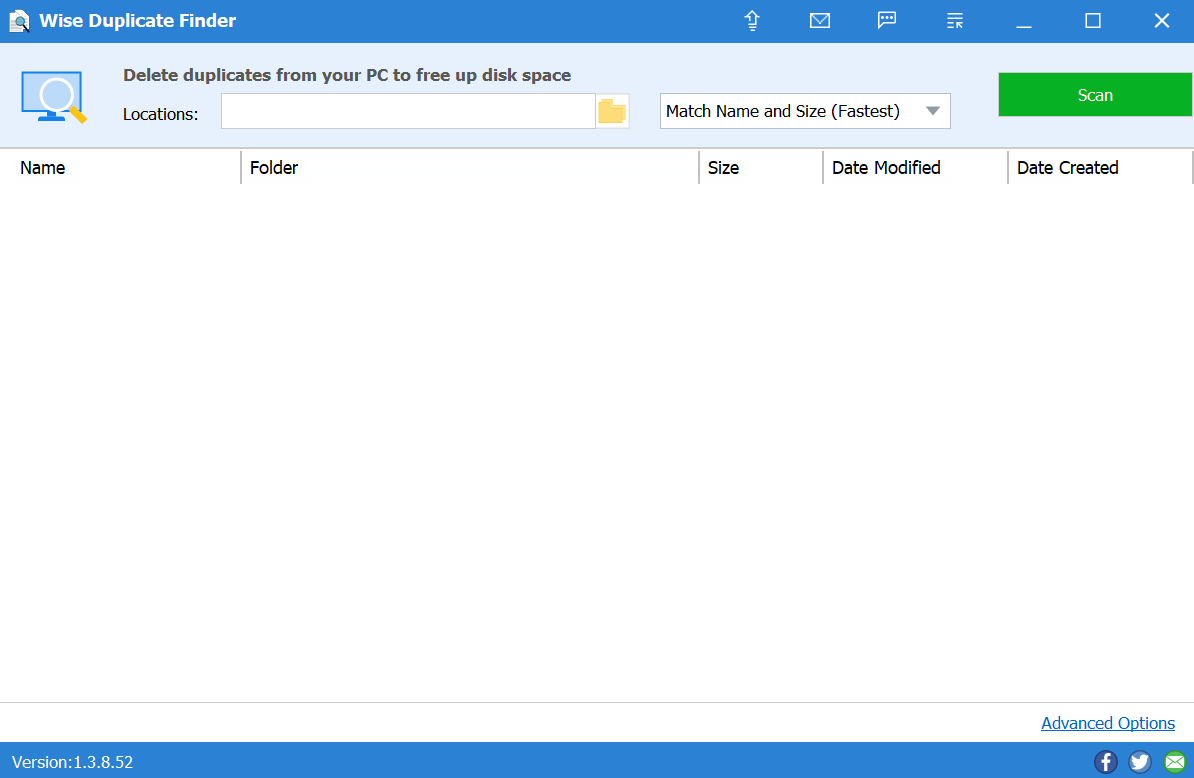
O interfață de utilizator destul de simplă, cu cea mai mare eficacitate, Wise Duplicate Finder vă va duce înapoi în timp.
- Pe pagina de pornire Wise Duplicate Finder, trebuie să atingeți pictograma folderului din secțiunea Locații .
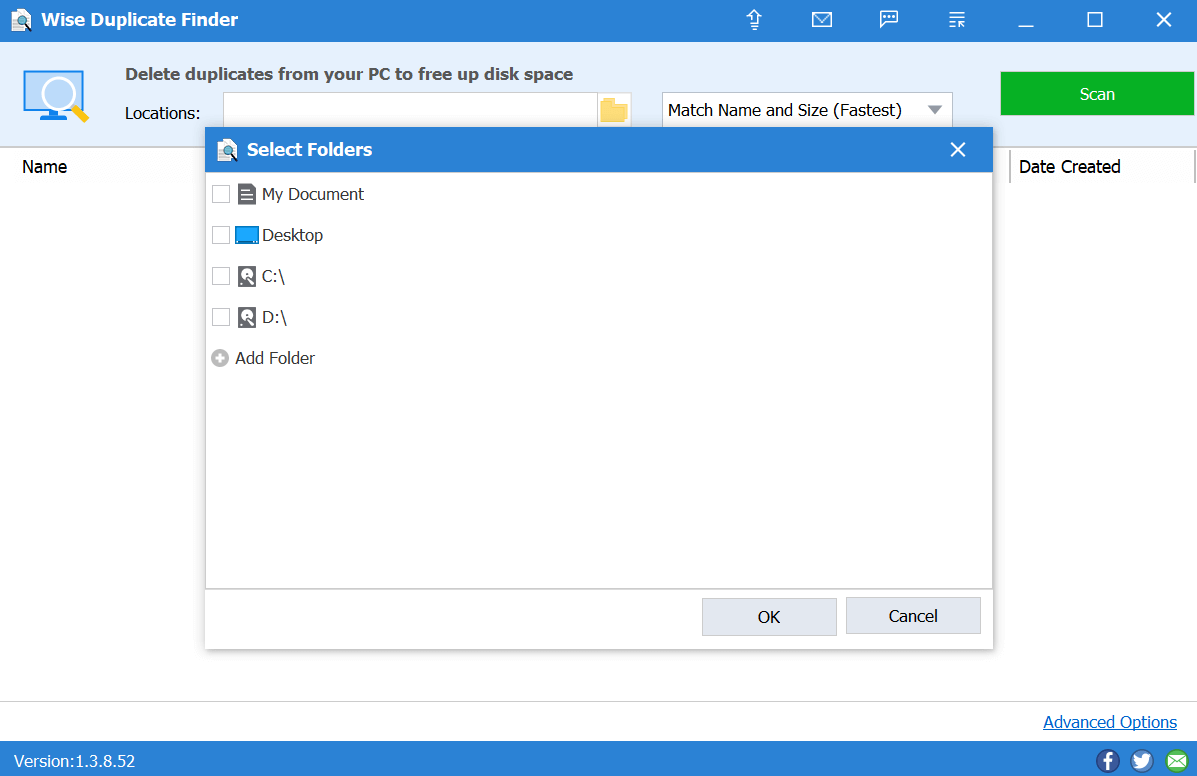
- Aici veți selecta sau restrânge locațiile (interne sau externe) pe care doriți să le scanați pentru fișiere duplicate.
- După selectarea acelor locații, atingeți OK, iar locația va fi adăugată la instrumentul Wise Duplicate Finder.
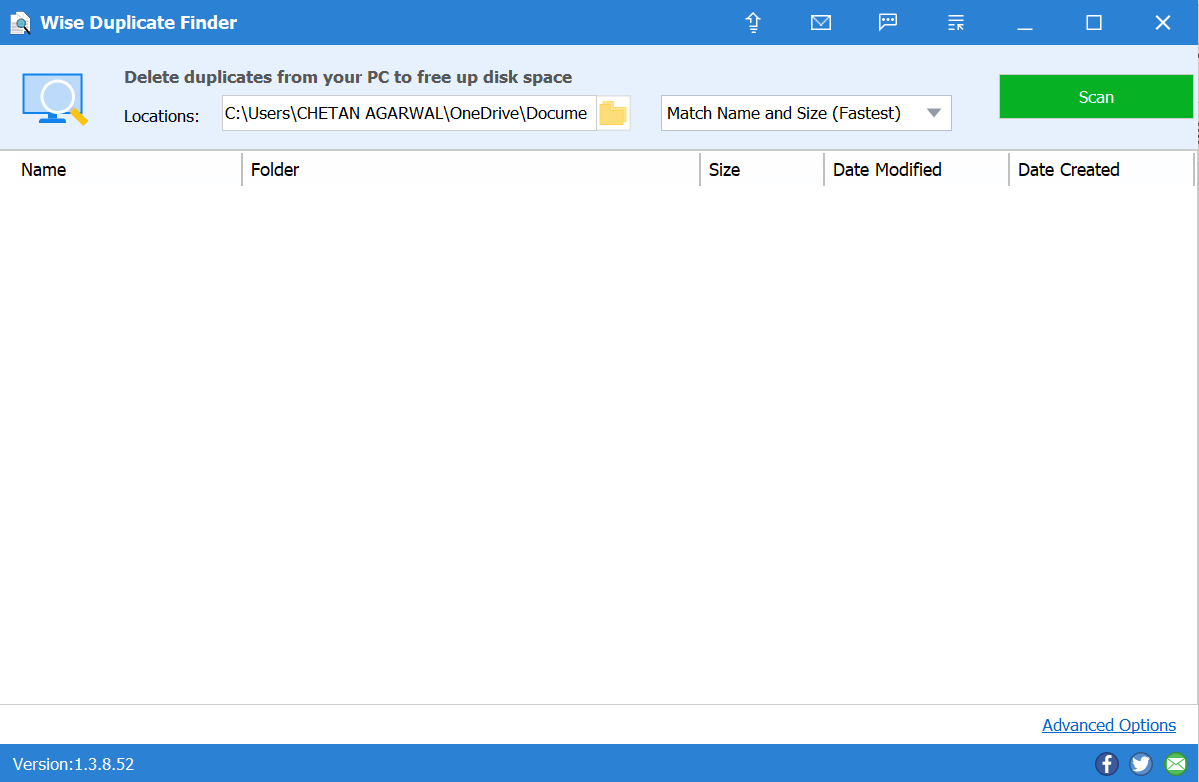
- Acum, următorul pas ar fi configurarea valorii pentru nivelul de duplicare între diferite opțiuni (Nume și dimensiune potrivire, Potrivire parțială, Potrivire exactă și fișiere de 0 octeți). După ce ați restrâns nivelul de filtrare, trebuie să apăsați pe Scanare (partea dreaptă sus a ecranului).
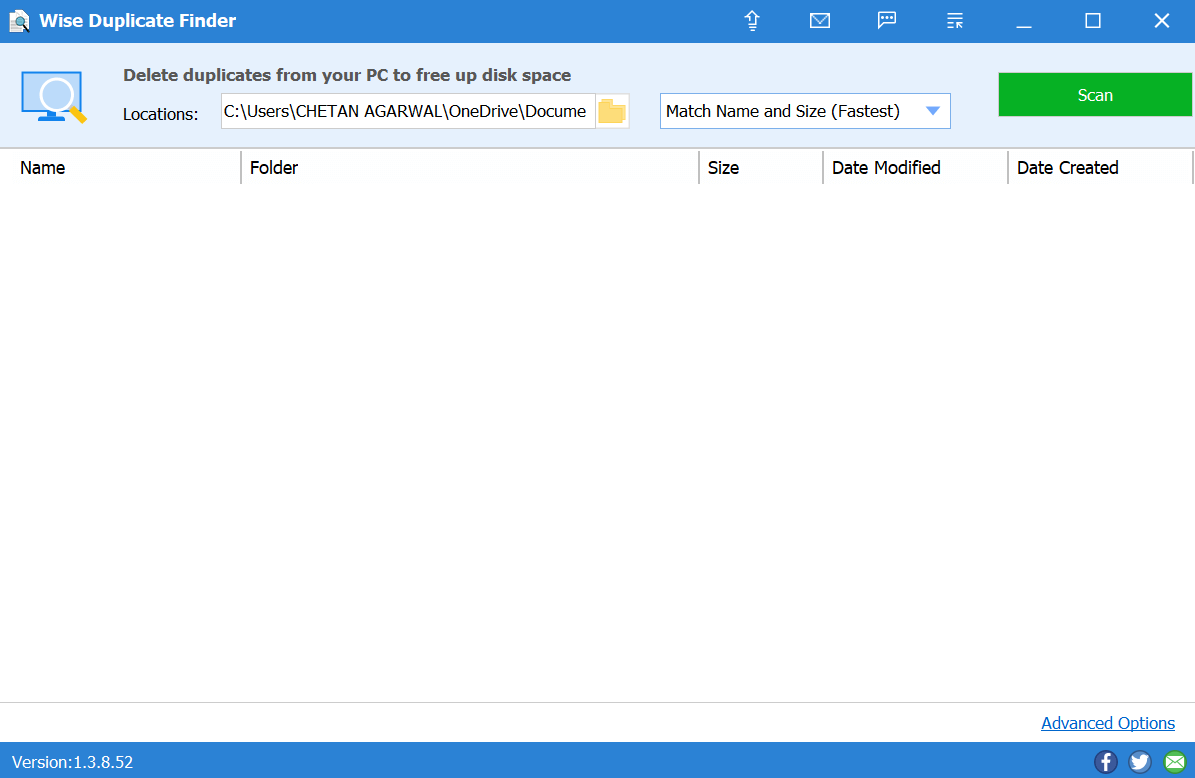
- Odată ce scanarea a fost finalizată, instrumentul va afișa elementele duplicate în fața dvs. (în funcție de nivelul de potrivire pe care l-ați decis în primul rând).
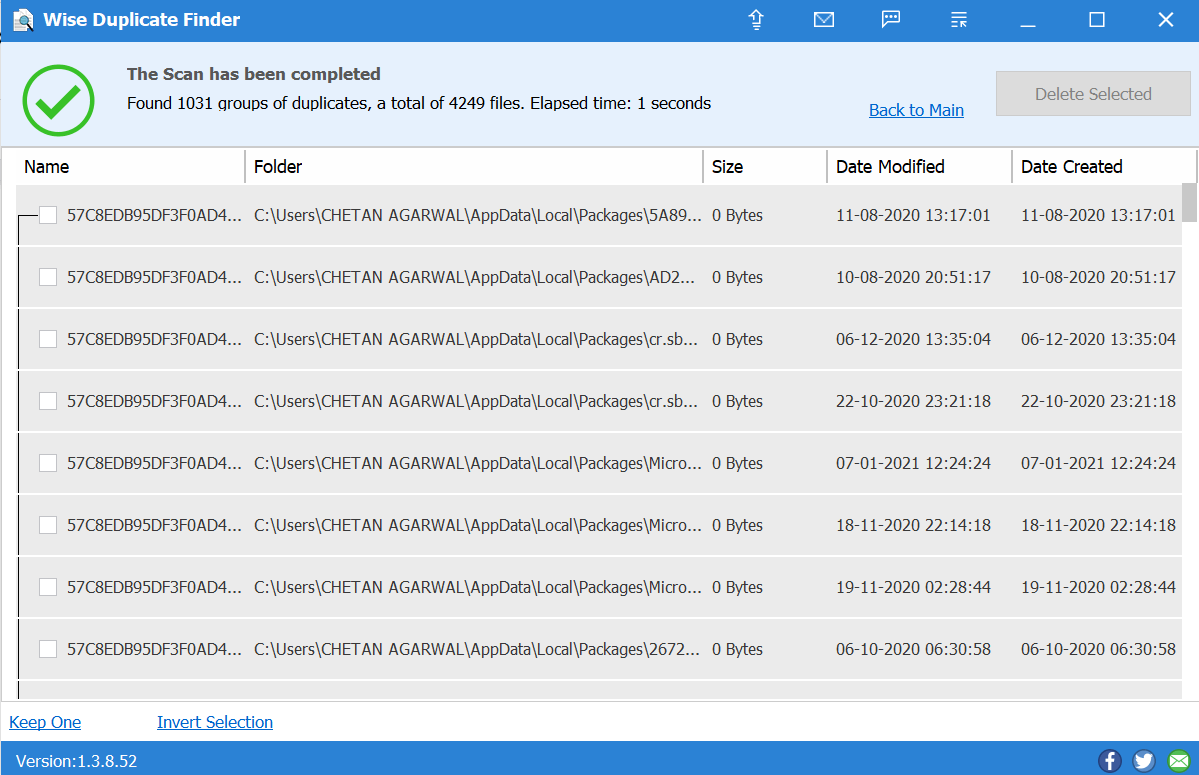
- Acum este destul de evident că atingerea fiecăruia și a fiecăruia dintre aceste rezultate va dura mult timp, așa că tot ce trebuie să faceți este să apăsați pe Inversarea selecției. Procedând astfel, toate fișierele duplicate menționate vor fi selectate în instrumentul Wise Duplicate Finder și opțiunea Detele Selected va fi activată.
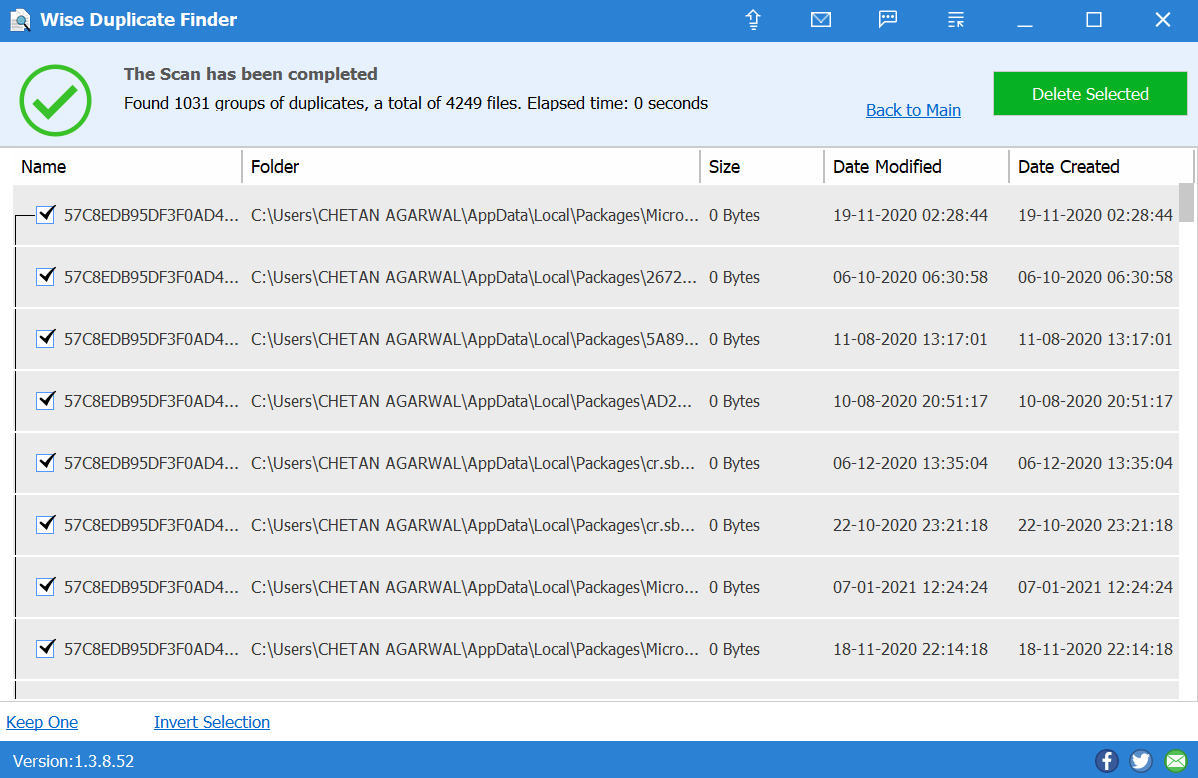
- Du-te cu solicitările date și în curând vei avea un sistem care nu are duplicate pe dispozitiv. Acum apăsați pe Curățare și, la fel, instrumentul va șterge toate fișierele selectate fără a da greș.
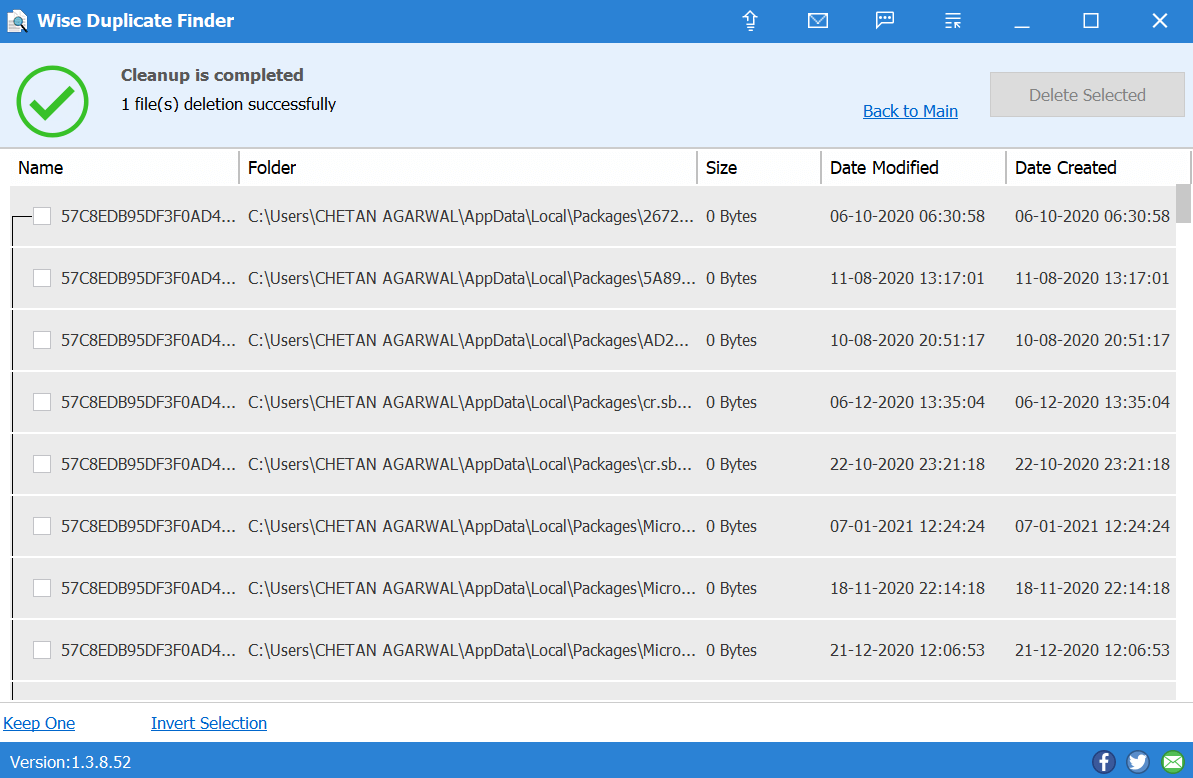
- Deși Wise Duplicate Finder nu are multe lucruri la care să se uite, totuși, atâta timp cât este vorba de eliminarea fișierelor duplicate, este un instrument eficient.
2. Caracteristici ale instrumentului Wise Duplicate Finder
Am vorbit despre identificarea și eliminarea fișierelor duplicate în secțiunea de mai sus, așa că nimic nu va fi o surpriză. Cu toate acestea, unele caracteristici vă vor atrage atenția și ați dori să optați pentru Wise Duplicate Finder.
Caracteristici:
Instrument de gestionare a fișierelor duplicate
Caută și fișiere goale
Opțiune de backup și restaurare
Interfață de utilizator simplă și rezultate maxime
3. Wise Duplicate Finder (Pro și contra)
60 de zile garanție de returnare a banilor.
Recuperați cu ușurință fișierele șterse din greșeală.
Modalități automate și manuale de eliminare a fișierelor.
Suport în mai multe limbi.
Actualizări continue și asistență clienți 24*7
Suporta numai sistemul de operare Windows.
Verdictul final
Am trecut prin toate cele 3 cele mai bune instrumente de eliminare a fișierelor duplicate (Duplicate Files Fixer, Easy Duplicate Finder și Wise Duplicate Finder). În care cineva ar putea avea cea mai mare acuratețe în timp ce căutați fișiere duplicate. Alte instrumente identice de eliminare a fișierelor ar putea fi puțin mai ieftine sau au ceva mai valoros pentru utilizatori. După ce ați trecut prin toate aceste 3 instrumente de eliminare a fișierelor, s-a stabilit că Duplicate Files Fixer este cel mai bun instrument de eliminare a fișierelor duplicate pentru computerul dvs.
De la compatibilitatea sistemului la tipurile de scanare și interfața cu utilizatorul, totul este de top, atâta timp cât este vorba despre eliminarea fișierelor duplicate. De asemenea, să nu uităm de anularea acțiunii de ștergere eronată a fișierelor, precum și de crearea unei copii de rezervă înainte de a le șterge definitiv.
Lecturi recomandate:
Cum pot curăța duplicatele din biblioteca mea pe Mac?
Recuperați fișierele șterse accidental cu ajutorul Advanced Disk Recovery
Cum să forțați ștergerea unui fișier sau folder în Windows 10